이번 포스팅에는 블루투스 동글 CSR4.0을 연결해도 무반응 또는 드라이버를 정상적으로 인식하지 못하는 오류를 해결하는 방법에 정리해봤습니다. 원래는 드라이버를 별도로 수동 설치하지 않아도, 드라이버가 자동으로 인식되고 블루투스를 정상적으로 이용가능해야 합니다. 하지만 간혹 타 프로그램과의 충돌 또는 윈도우 업데이트 등의 원인으로 인해 오류가 발생할 수 있습니다. 저는 윈도우 업데이트 이후에 문제가 발생했고요. 다행히 해결 방법은 어렵지 않게 찾았으며, 자세한 방법은 다음과 같습니다.
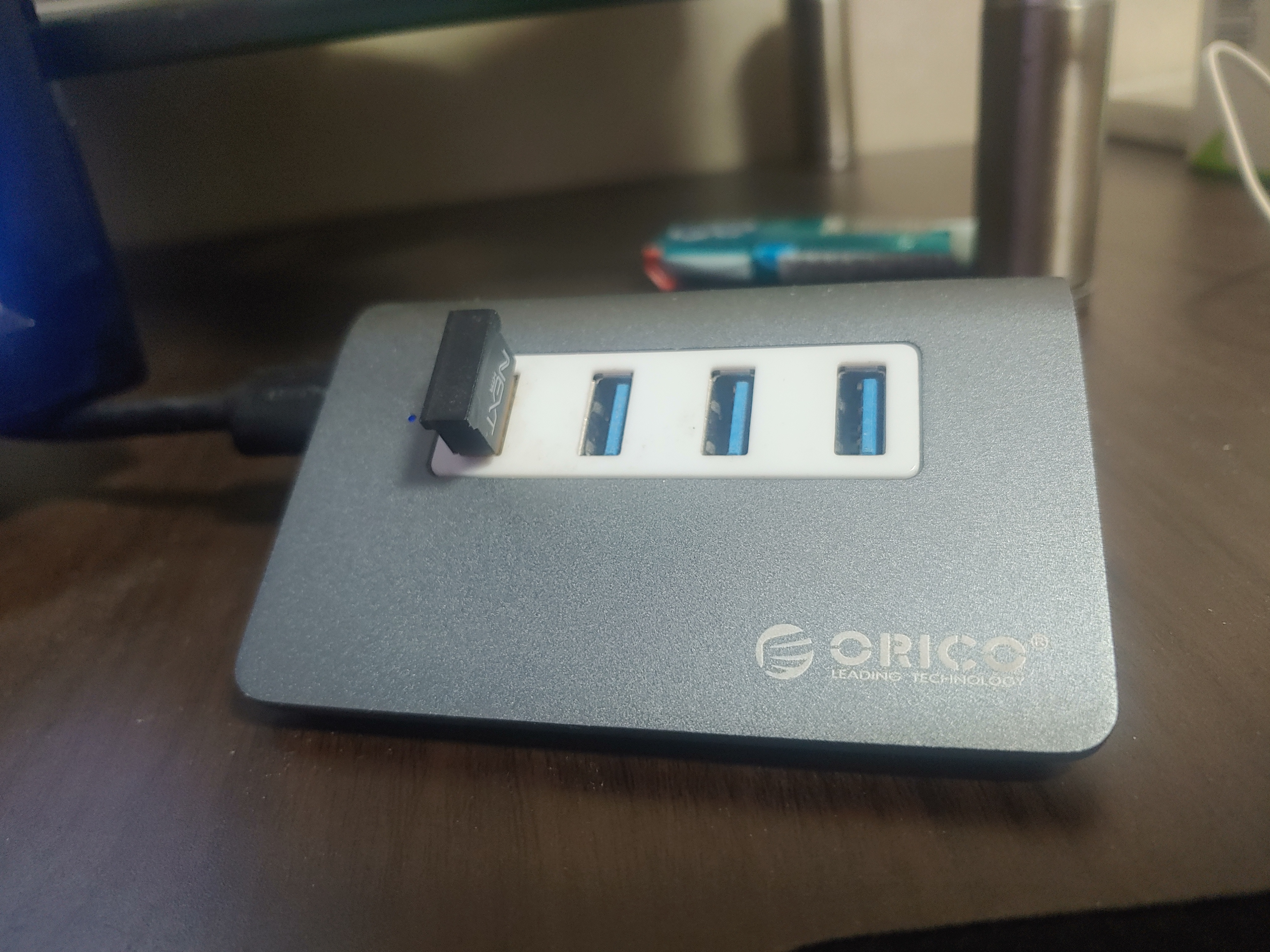
블루투스 동글 CSR 4.0 인식 안됨, 드라이버 연결 오류 해결 방법
1. 먼저 장치관리자를 열어야 합니다. 윈도우 바탕화면 좌측 하단에 있는 [시작] 버튼을 클릭합니다.
2. [장치 관리자]를 검색합니다. 장치관리자의 장치와 관리자를 붙여 쓰면 검색되지 않습니다. 띄어쓰기에 주의하세요.
※참고 위 방법으로 장치관리자를 열기 어려운 경우, [시작]-[실행] 창에 devmgmt.msc를 입력하고 엔터를 쳐주세요.
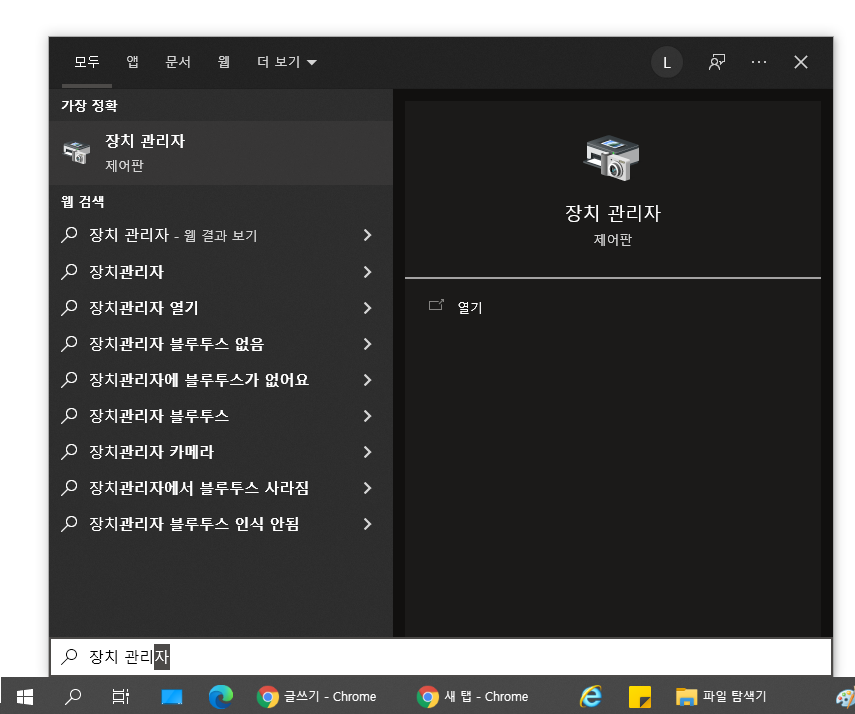
3. 열리는 장치 관리자 창에서 [범용 직렬 버스 컨트롤러] 하위 목록에서 CSR~이 있는 항목을 찾습니다. 동글 모델마다 이름이 다를 수 있으나, CSR~이 들어있는 항목을 찾으면 됩니다. 찼았으면 마우스 오른쪽 버튼을 클릭하면 열리는 메뉴에서 [속성(R)]을 선택합니다.
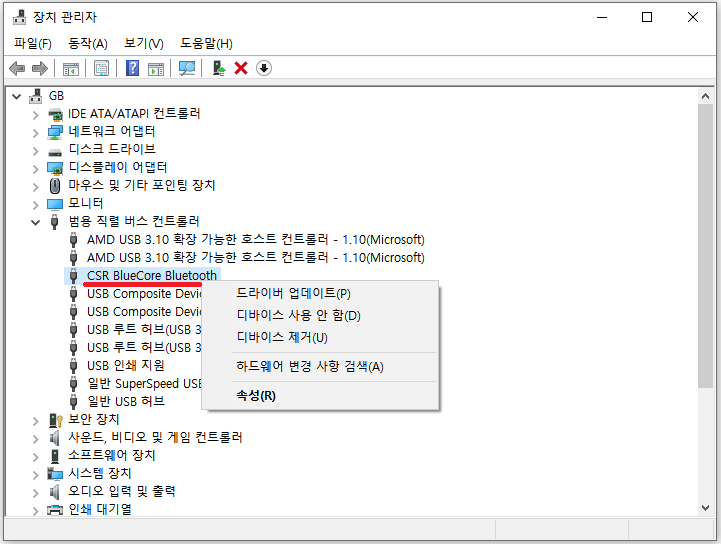
4. 열리는 CSR 속성 창 상단에 있는 [드라이버] 탭을 선택한 다음, 아래에 있는 [드라이버 업데이트]를 선택합니다.
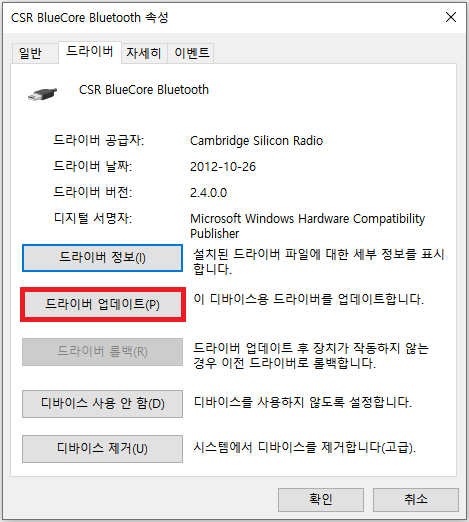
5. 열리는 드라이버 업데이트 창에서 [내 컴퓨터에서 드라이버 찾아보기]를 선택합니다.
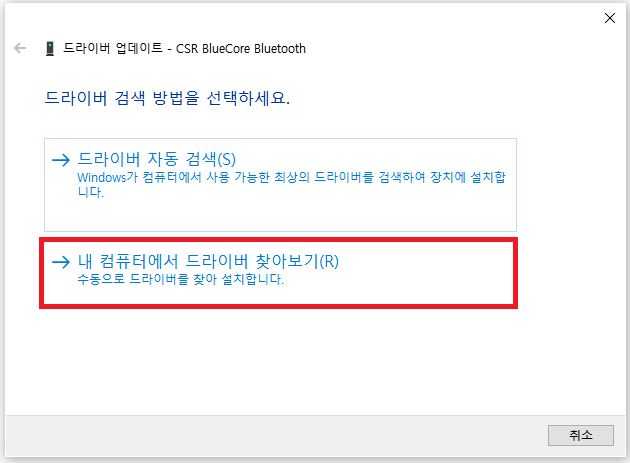
6. 이어서 [컴퓨터의 사용 가능한 드라이버 목록에서 직접 선택]을 선택합니다.
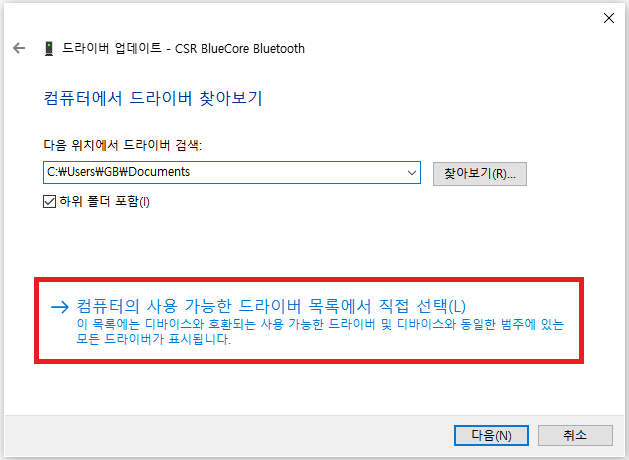
7. [Generic Blutooth Adapter]를 선택하고 [다음]을 클릭합니다.
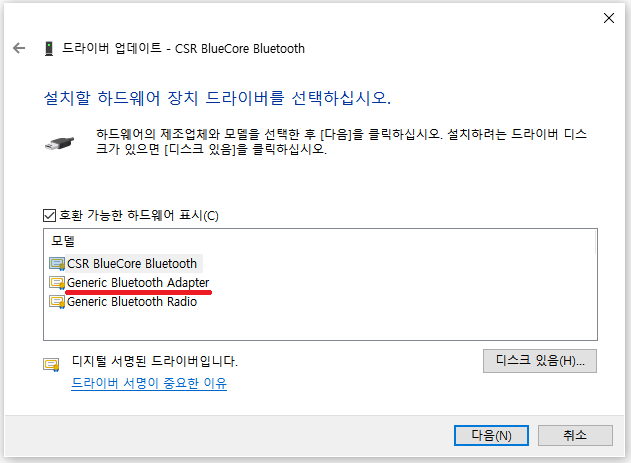
8. 다음 클릭 즉시 수 초 이내에 드라이버 업데이트가 완료됩니다. [닫기]를 눌러 창을 닫습니다.
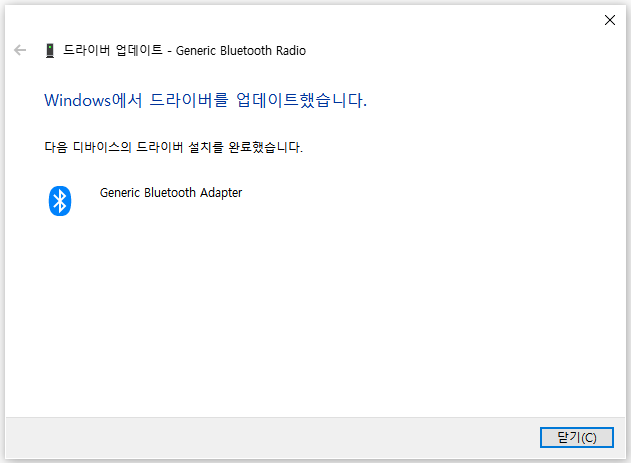
9. 장치 관리자에 CSR 4.0 블루투스 동글이 정상적으로 인식된 모습입니다.
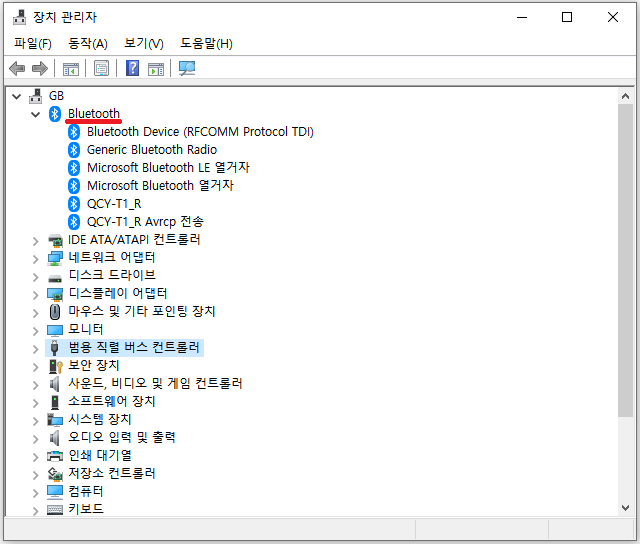
10. 블루투스 기기가 정상적으로 연결되는지 확인해봅니다.
지금까지 블루투스 동글 CSR 4.0 인식 안됨, 드라이버 연결 오류 해결 방법에 대해 정리해봤습니다. 관련하여 더 알릴 팁이 있거나 추가적인 해결 방법이 확인되면 내용을 추가해 놓도록 할게요. 이상입니다. 도움이 되셨으면 좋겠네요. :)
댓글